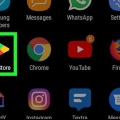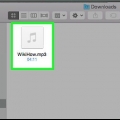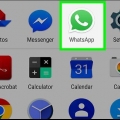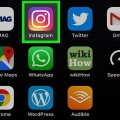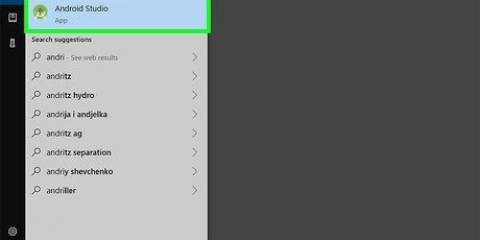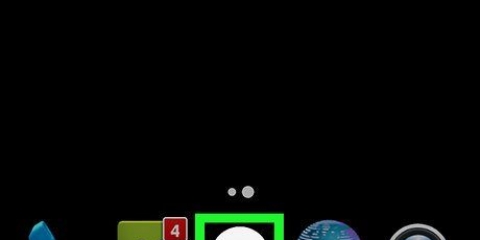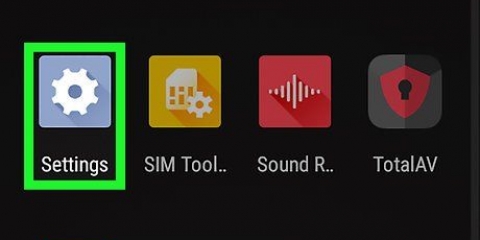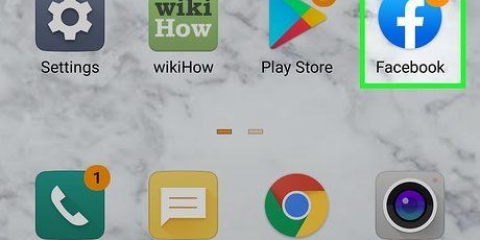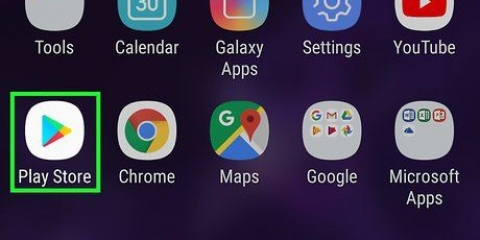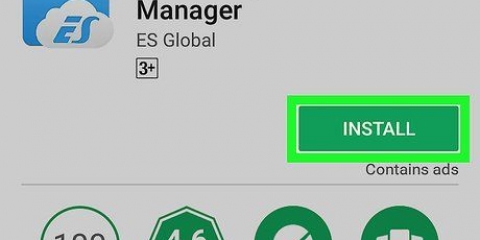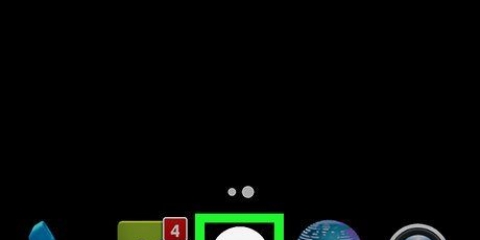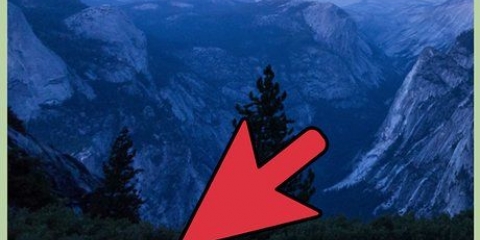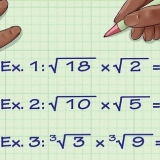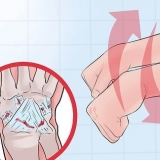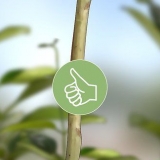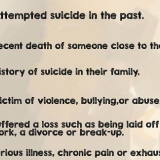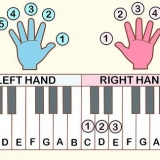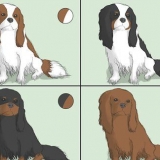La maggior parte delle app di gestione file richiedono di toccare e tenere premuto il file audio, quindi toccare l`icona dei tre punti nella parte superiore dello schermo per visualizzare le opzioni. Hai la possibilità di copiare o spostare il file da questo menu. Sulla maggior parte dei dispositivi, troverai la cartella delle notifiche nel tuo Memoria interna, ma la posizione della mappa potrebbe essere diversa su dispositivi diversi.




Aggiungi suoni di notifica su android
Questo tutorial ti insegnerà come impostare qualsiasi file audio come suono di notifica su un Android.
Passi

1. Copia un file audio sul tuo dispositivo Android. Puoi Trasferimento file Android per copiare file audio dal tuo computer al tuo Android oppure puoi scaricare un file audio da Internet.

2. Scarica un`app di gestione file dal Play Store. I file manager ti consentono di sfogliare e modificare le cartelle del tuo dispositivo. Puoi passare attraverso la categoria Aggiuntivo sfoglia il Play Store o usa la funzione di ricerca per trovare la migliore app di gestione file gratuita oa pagamento per te, ad esempio Gestore di file, Comandante di file, e File Manager Pro.

3. Apri l`app di gestione dei file. Dopo il download, trova l`app di gestione file nell`elenco delle app e tocca l`icona dell`app per aprirla.

4. Trova il file audio che desideri aggiungere come suono di notifica. Usa il tuo file manager per salvare il file audio nella tua cartella Musica o trova un`altra cartella se l`hai salvata da qualche altra parte.

5. Copia o sposta il file audio nella cartella Notifiche. Con l`app di gestione file puoi spostare o copiare questo file audio in qualsiasi cartella desideri. Una volta che questo file audio è stato copiato o spostato nella cartella delle notifiche, puoi impostarlo come nuovo suono di notifica.

6. Apri l`app Impostazioni del tuo Android. L`icona delle impostazioni appare come un`icona a forma di ingranaggio o chiave inglese grigia nell`elenco delle app.

7. Scorri verso il basso e tocca Suono o Suono e notifiche. In questo menu puoi personalizzare tutti i suoni del tuo dispositivo, inclusi allarmi, notifiche e suonerie.

8. Tocca Suono di notifica. Questa opzione apre un elenco di tutti i file audio nella cartella delle notifiche.

9. Seleziona il tuo nuovo suono di notifica. Scorri verso il basso per trovare il file audio che desideri impostare come nuovo suono di notifica e tocca per selezionarlo. Ascolterai un`anteprima di ogni suono che tocchi nell`elenco.

10. Tocca Applica. Troverai questo pulsante nella parte inferiore dello schermo. Salva le nuove impostazioni del suono di notifica.
Su alcuni dispositivi potresti vedere Pronto o ok invece del pulsante Applica.
Articoli sull'argomento "Aggiungi suoni di notifica su android"
Condividi sui social network:
Simile
Popolare